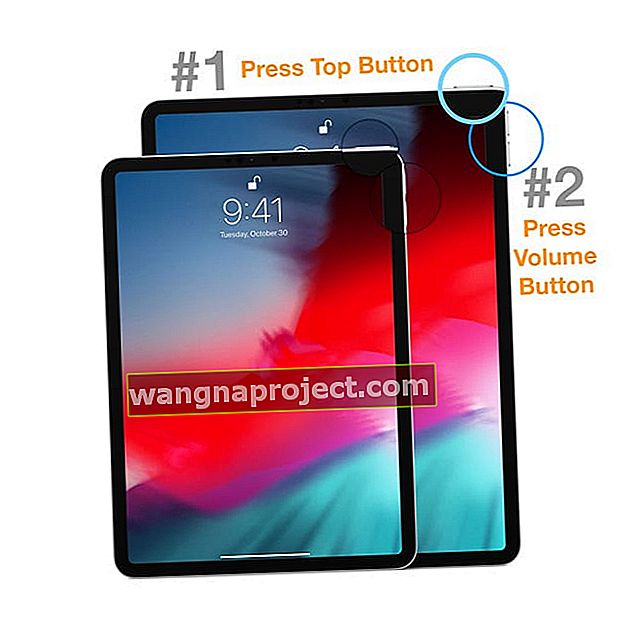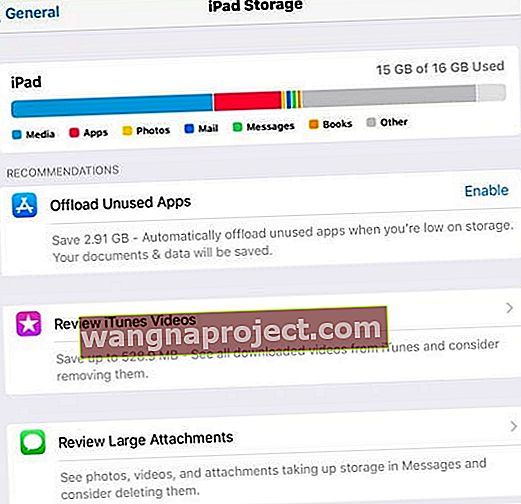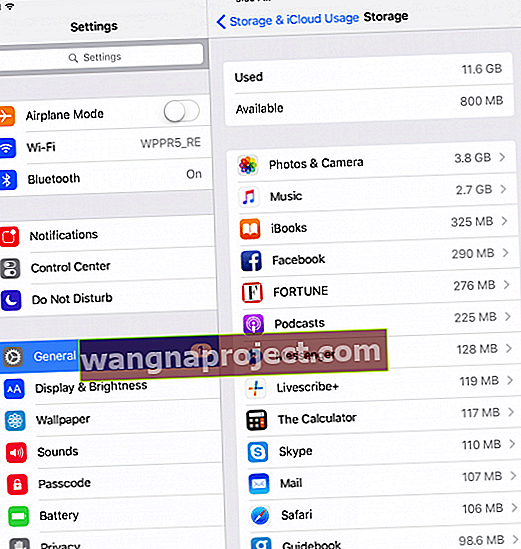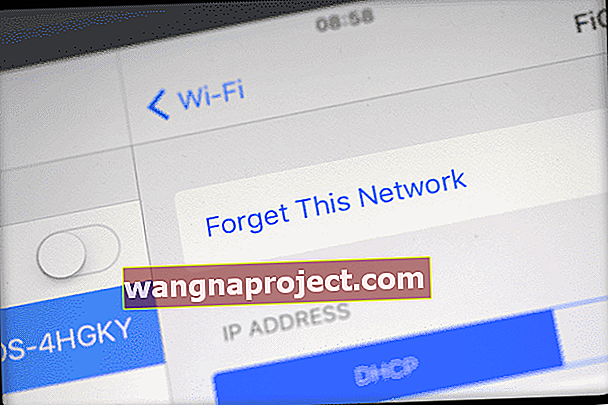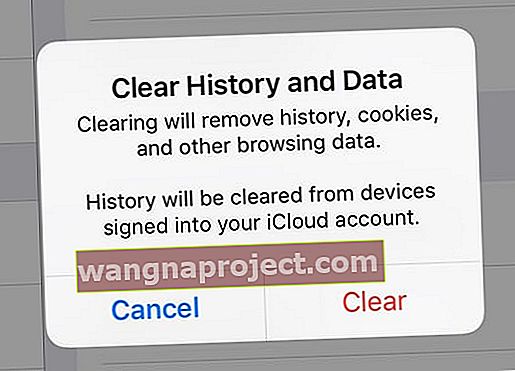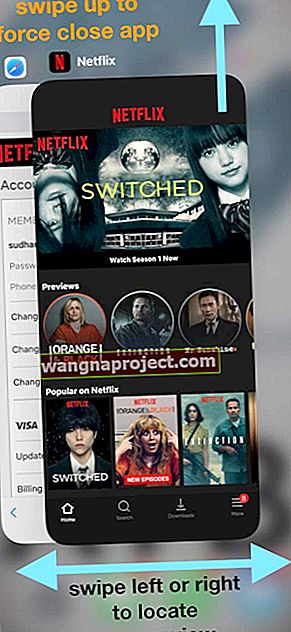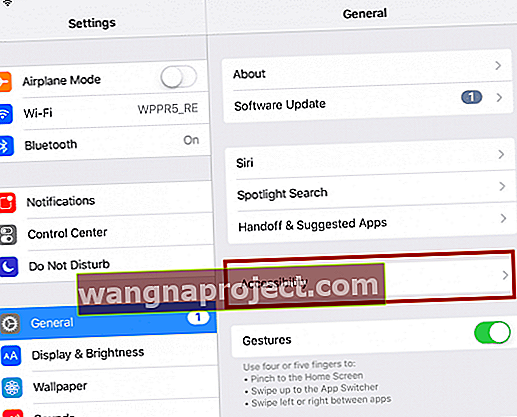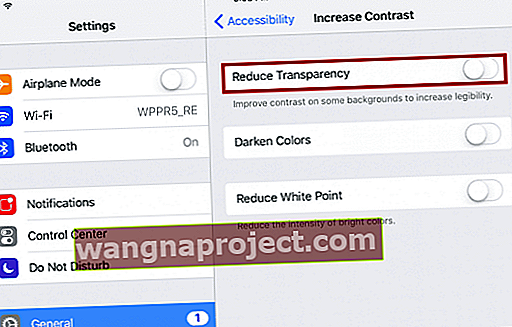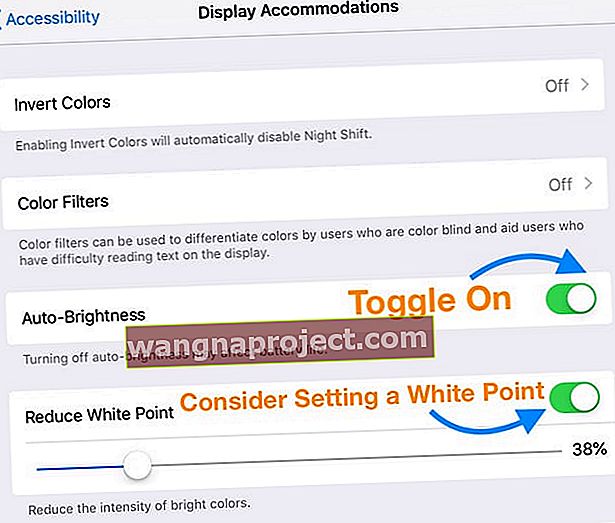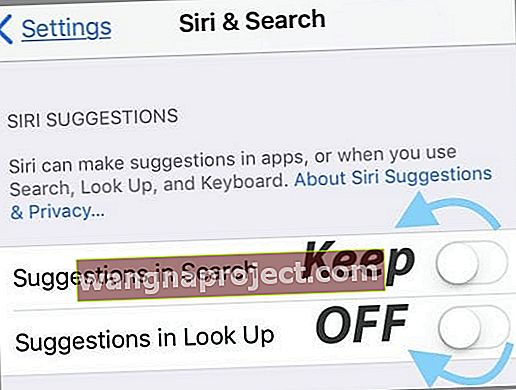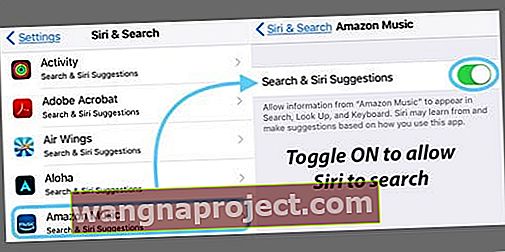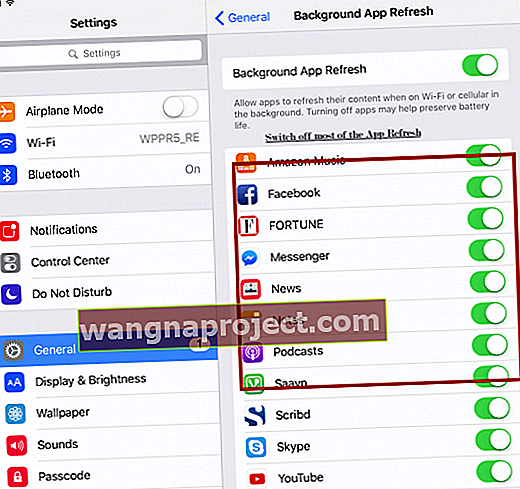לאחרונה לאחר העדכון לגרסת iOS האחרונה, שמתי לב שהאייפד שלי התחיל לפעול בצורה איטית מאוד - כמעט בכל דבר! מחיפוש באינטרנט ועד קריאת חדשות באפליקציות המדיה החברתית האהובה עלי, האייפד שלי זחל בקצב של חילזון. יש לי עדיפות גדולה בחיי iPad רספונסיבי ומהיר - אין לי זמן לחכות.
האם האייפד שלך איטי מאוד לאחר עדכון iOS? עם שדרוגים גדולים של iOS, אנו מקבלים תמיד שאלות מהמשתמשים לגבי דרכים להתמודד עם iPad איטי מאוד.
למרות שהבעיה משפיעה במיוחד על משתמשים בעלי מכשירי האייפד הישנים יותר, אך הם מריצים את עדכוני iOS האחרונים, חלק מהמשתמשים עם הדגמים החדשים יותר יכולים גם לחוות את האטיות.
במאמר זה אנו מציעים כמה תיקונים בתוספת חמישה טיפים שמתעלמים מהם לעתים קרובות המסייעים להאיץ את האייפד האיטי שלך. הם עבדו בשבילי!
נסה את הטיפים המהירים האלה כדי להאיץ את האייפד האיטי שלך ולהגדיל את הביצועים!
- הפעל מחדש או כפה הפעלה מחדש
- נקה את הקובץ השמור של הדפדפנים שלך
- בדוק את השטח הזמין של ה- iPad שלך ופנה שטח אחסון
- תשכחו מרשתות WiFi והצטרפו מחדש
- סגור אפליקציות בעייתיות
- שנה הגדרות תנועה, שקיפות ובהירות
- שנה את הגדרות ה- Siri והחיפוש שלך
- כבה את רענון אפליקציות הרקע עבור רוב האפליקציות
- סגור את הכרטיסיות שלך
- אפס את כל ההגדרות
טיפים כיצד לתקן אייפד איטי, אפילו אייפד ישן!
הפעל מחדש את המכשיר שלך
מדהים כמה אנשים לא מכבים או מפעילים מחדש את מכשירי האייפד שלהם כאשר יש מכשירים שלהם.
הפעלה מחדש של המכשירים שלך היא לעתים קרובות כל מה שאתה צריך בכדי לעזור לאייפד איטי!
ההפעלה מחדש היא קלה
- לאייפדים ללא כפתור בית
- לחץ והחזק את לחצן העליון ואת לחצן עוצמת הקול עד להופעת המחוון.
- גרור את המחוון כדי לכבות את המכשיר לחלוטין
- לאחר שהמכשיר נכבה, לחץ שוב על לחצן העליון והחזק אותו עד שתראה את הלוגו של Apple
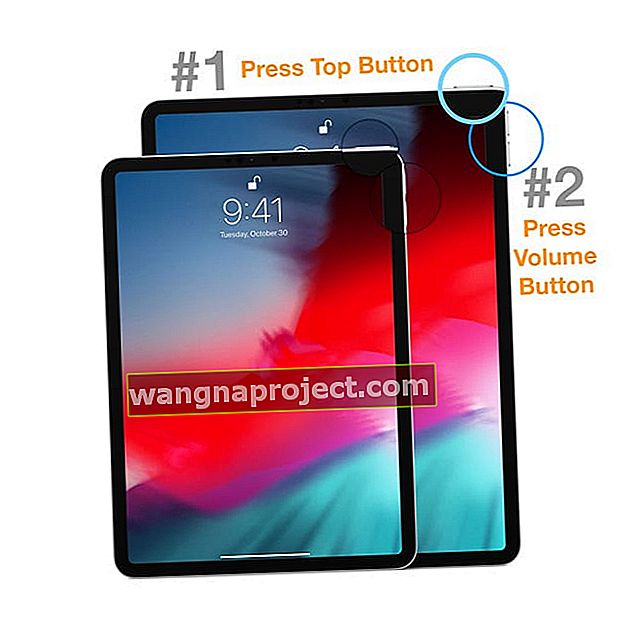
- לאייפדים עם כפתור בית
- לחץ והחזק את הלחצן העליון (או הצד) עד להופעת המחוון
- גרור את המחוון כדי לכבות את המכשיר לחלוטין.
- לאחר שהמכשיר נכבה, לחץ לחיצה ממושכת על לחצן העליון (או הצד) עד שתראה את הלוגו של Apple

אם אינך מצליח להפעיל מחדש את ה- iPad שלך, נסה להפעיל מחדש בכפייה
- באייפד ללא לחצן בית: לחץ ושחרר במהירות את לחצן הגברת עוצמת הקול. לחץ ושחרר מיד את לחצן הגברת עוצמת הקול. לאחר מכן לחץ והחזק את לחצן ההפעלה עד שהמכשיר יופעל מחדש

- באייפד עם כפתור בית: לחץ והחזק את לחצני הבית וגם את הלחצן העליון (או הצד) למשך 10 שניות לפחות, עד שתראה את הלוגו של Apple
פנו מעט מקום באייפד שלכם!
ביצועים איטיים הם לעתים קרובות תוצאה של שטח אחסון נמוך הזמין במכשיר שלך.
ראשית, בדוק כמה מקום פנוי ב- iPad שלך כרגע
- עבור אל הגדרות> כללי> אחסון iPad
- עיין בתרשים העליון
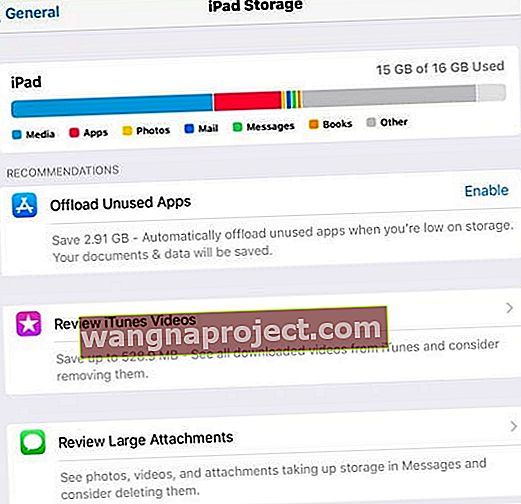
- אם אתה רואה שהמקום אוזל או כמעט אוזל (מוגדר כ -10% או פחות זמין), עיין בהנחיות במאמר זה כדי לפנות מקום!
עבור iOS ישן יותר
- עבור אל הגדרות> כללי> אחסון ושימוש ב- iCloud
- בחר נהל אחסון
- הסר את האפליקציה על ידי הקשה ובחירה באפשרות מחק אפליקציה
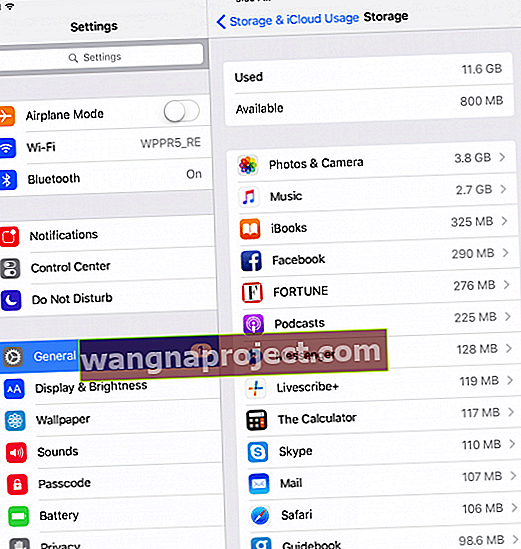
תשכחו מרשתות WiFi
אם ל- iPad שלך יש בעיה עם גישה איטית או ללא גישה לאינטרנט לאחר עדכון, נסה לשכוח את כל רשתות ה- WiFi שלך והוסף אותן שוב.
- עבור אל הגדרות> WiFi
- הקש על ה- "i" לצד שם הרשת
- בחר תשכח מרשת זו
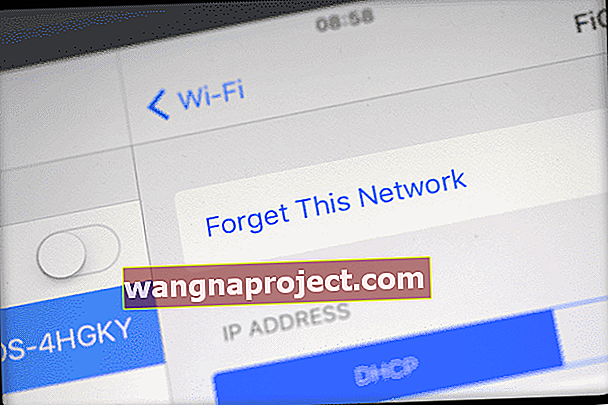
- עשה זאת עבור כל הרשתות הזמינות שלך עד שאף אחת לא תישאר
- כבה את ה- WiFi כבוי והמתין 20-30 שניות

- הפעל מחדש את ה- WiFi והצטרף שוב לרשתות שלך
- הזן מחדש את הסיסמאות
נקה את המטמון של הדפדפן
ניקוי עומס המטמון של הדפדפן הוא תמיד בחירה טובה לעזור בביצועים.
ניקוי המטמון אכן מנותק אתכם מהאתרים, לכן וודאו ששמרתם מידע זה בסיסמאות וחשבונות iOS שלכם או שהמידע הזה נשמר במקום אחר, כדי שתוכלו להזין אותו מחדש.
נשתמש ב- Safari כדוגמה כאן, אך אם אתה משתמש באפליקציות דפדפן אחרות כמו Chome, Firefox, וכן הלאה, חפש כיצד לנקות את המטמונים שלהם גם!
כיצד אוכל למחוק את המטמון של Safari?
- פתח את הגדרות> ספארי
- גלול מטה לתחתית ובחר נקה היסטוריה ונתוני אתרים

- הקש על נקה כשנשאל אם ברצונך לנקות היסטוריה ונתונים
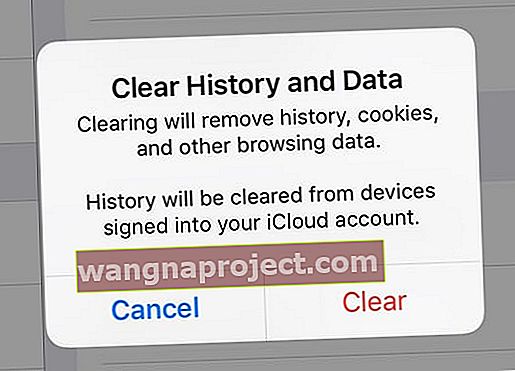
עבור Safari, אם אתה נכנס ל- iCloud באמצעות אותו מזהה Apple, פעולה זו הסירה את ההיסטוריה שלך מכל המכשירים!
סגור אפליקציה בעייתית או סגור את כל האפליקציות הפתוחות
לפעמים זו אפליקציה שהיא הבעיה. אם אתה יודע או חושד שיש אפליקציה ספציפית שגורמת לבעיה, סגור את האפליקציה הזו.
אם אינך יודע איזו אפליקציה עלולה לגרום לבעיה, נסה לסגור את כולם.
כיצד לסגור אפליקציה ב- iOS
- לחץ פעמיים על כפתור הבית או החלק מעלה מסרגל המחוות הבית כדי להציג את מחליף האפליקציות ואת היישומים שבהם השתמשת לאחרונה
- החלק ימינה או שמאלה כדי למצוא את האפליקציה שברצונך לסגור
- החלק למעלה בתצוגה המקדימה של האפליקציה כדי לסגור את האפליקציה
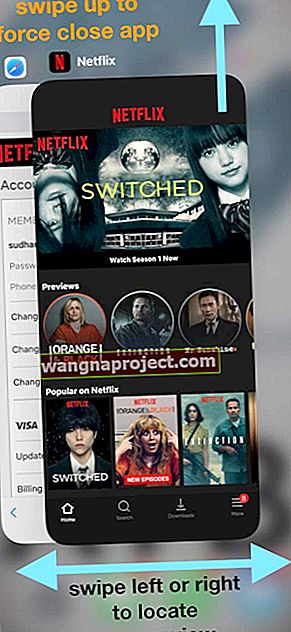
5 טיפים מתעלמים לתיקון iPad איטי
טיפ - 1 בדוק את אפשרויות הנגישות שלך
אמנם אין כל תרופה לאייפדים איטיים, אך טיפ מתועד היטב הוא להסתכל על כל הגדרות הנגישות ולבצע כמה שינויים בכדי להניע דברים.
בפרט, אנו בוחנים לבצע שינויים עם כמה מאותן אנימציות מעבר ואפקטים של תנועה באמצעות ממשק iOS.
שלב -> 1
- הקש על ההגדרות שלך
- בחר כללי
- לחץ על נגישות
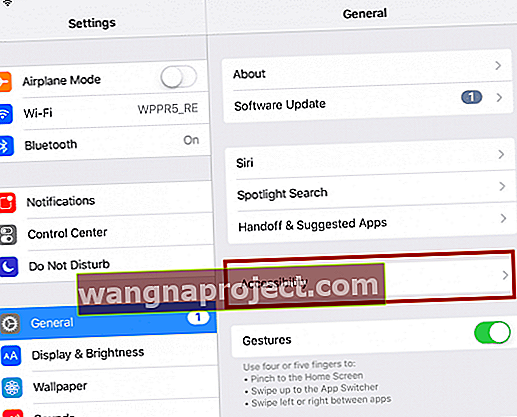
שלב -> 2
- הפעל את הגדרת Reduce Motion על ידי החלקה למצב כבוי

שלב -> 3
- כבה את הגבר את הניגודיות
- הפעל הפחת את השקיפות
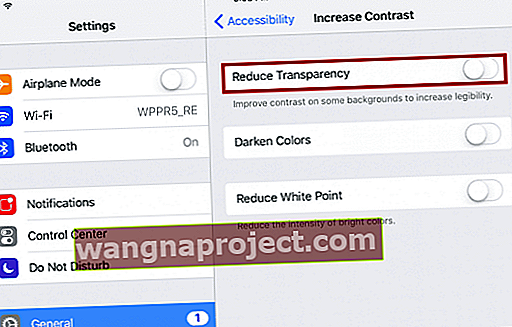
- החלף את הבהירות האוטומטית במגורי התצוגה ושקול להגדיר הפחת את הנקודה הלבנה לרמה המפחיתה את הבהירות הכוללת אך אינה משפיעה על היכולת שלך לראות ולקרוא מה על המסך
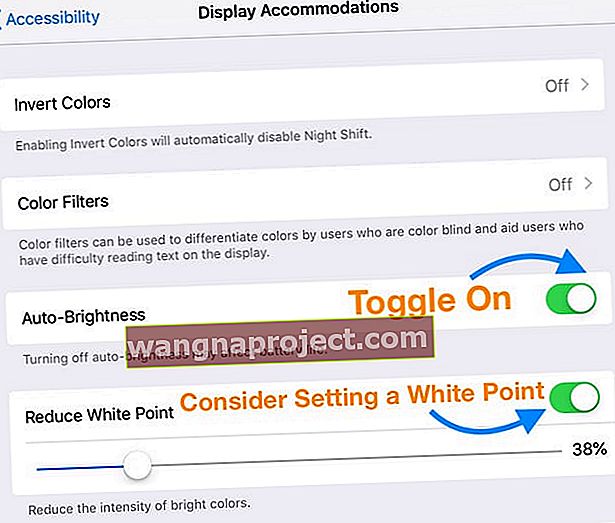
טיפ - 2 חזרו על הגדרות חיפוש וסירי
על ידי צמצום מספר האפליקציות השונות שצריך לחפש על ידי סירי וחיפוש, לעתים קרובות אתה יכול להגביר את המהירות.
בזמן שאתה כאן, ייתכן שתרצה גם לכבות את הצעות סירי.
השבתת תכונה זו עדיין מאפשרת לך להשתמש בסירי.
שלב -> 1
- עבור iOS 11+, בקר ב הגדרות> סירי וחיפוש
- גלול למטה אל הצעות Siri ו- Toggle את הצעות חיפוש , הצעות ב חפש ו הצעות על מסך הנעילה (אם קיים)
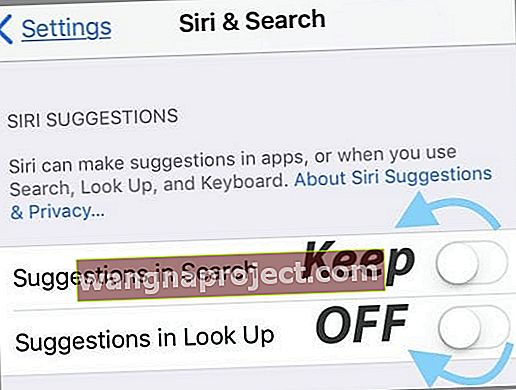
- גלול מטה אל רשימת האפליקציות והקש על כל יישום כדי לאפשר או לאפשר סירי והצעות
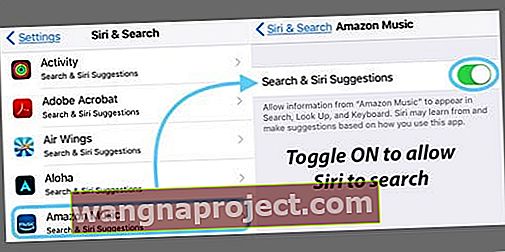
- גלול למטה אל הצעות Siri ו- Toggle את הצעות חיפוש , הצעות ב חפש ו הצעות על מסך הנעילה (אם קיים)
- עבור iOS ישן יותר, עבור אל הגדרות> כללי> חיפוש זרקור

טיפ - 3 הגדרות רענון אפליקציות
יישומים מסוימים משתמשים במשאבי iOS בזמן שהם פועלים ברקע. אתם רבים רוצים לנהל את האפליקציות המשתמשות בתכונה זו.
אם ה- iPad שלך איטי מאוד, ייתכן שתרצה לכבות את רענון אפליקציית הרקע ברוב האפליקציות.
תהליך רענון הרקע גם גוזל את משאבי הסוללה שלך כך שזה גם יעזור בעקיפין לצרוך קצת אנרגיה
שלב -> 1
- עבור אל הגדרות> כללי> רענון אפליקציות רקע
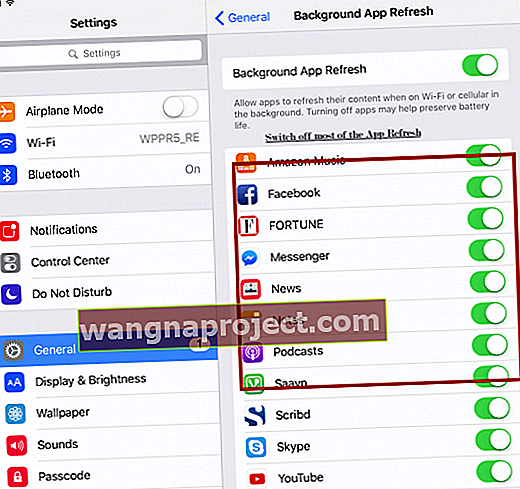
- כבה את רענון אפליקציות הרקע עבור כל האפליקציות שאינך זקוק לריענון נתונים לעיתים קרובות
- בכל פעם שאתה פותח או מסתכל על אפליקציה, היא מתרעננת אוטומטית כך שתוכל להשבית תכונה זו עבור רוב האפליקציות!
טיפ - 4 סגור כרטיסיות דפדפן
הרבה מאיתנו מבקרים באינטרנט הרבה.
ולפעמים, זה מוביל ללא מעט כרטיסיות דפדפן פעילות במכשירים שלנו.
לכן חשוב לבדוק כמה כרטיסיות כרגע נמצאות בתוכנות הייצור שלכם.
עדיף שיהיו כמה שפחות כרטיסיות - אך אם אתה חייב לפתוח כמה כאלה, ודא שאין לך יותר מ 10-15 כרטיסיות פעיל באתר הפועלות בכל פעם בדפדפן אינטרנט כלשהו.
כיצד לסגור כרטיסיות ספארי
- פתח את ספארי
- לחץ לחיצה ארוכה על סמל הכרטיסיות (שתי ריבועים חופפים) בפינה השמאלית העליונה של ספארי שלך
- עבור מכשירי iPhone, זה נמצא בתחתית במצב דיוקן או בחלק העליון במצב נוף

- עבור מכשירי iPhone, זה נמצא בתחתית במצב דיוקן או בחלק העליון במצב נוף
- בחר סגור את כל הכרטיסיות או סגור כרטיסייה זו כדי לסגור את חלון הדפדפן הפעיל

זכור, אם אתה משתמש בדפדפנים אחרים כמו Firefox או Chrome, בצע תהליך זה גם עבור כרטיסיות הדפדפן האלה - השלבים שונים עבור כל דפדפן, לכן עיין בשלבים הבאים כיצד לעשות זאת בדף התמיכה של broswer שלך.
טיפ - 5 אפס את כל ההגדרות
אם אתה רוצה להתאים אישית את ה- iPad שלך ולשנות לעתים קרובות את התכונות וההגדרות המוצעות באפליקציית ההגדרות, ייתכן שהיית גורם לאייפד שלך להאט בשוגג.
אז בואו נחזיר את ההגדרות לברירת המחדל ונתחיל מחדש!
כיצד לאפס את כל ההגדרות
- עבור אל הגדרות> כללי> אפס> אפס הכל

- פעולה זו מתאפסת כברירת מחדל בהגדרות, כולל התראות, התראות, בהירות והגדרות שעון כמו אזעקות התעוררות
- איפוס כל ההגדרות מחזיר גם את כל התכונות המותאמות אישית והמתאימות אישית שלך כמו טפטים והגדרות הנגישות בחזרה לברירות המחדל של היצרן.
- ביצוע פעולה זו אינה משפיעה על נתוני המכשיר האישיים שלך, כולל תמונות, טקסטים, מסמכים וקבצים אחרים
- עליך להגדיר מחדש את ההגדרות האלה לאחר שה- iPhone או ה- iDevice שלך יופעלו מחדש
לעטוף
לבסוף, אנו ממליצים לך לעדכן את iOS שלך לגרסה האחרונה שלו ולנסות זאת. זכור לגבות את המכשיר תחילה דרך iTunes או iCloud!
הנושא האחר שראינו בכל הנוגע לשדרוגים וגרסאות משפיע על אנשים שמשתמשי מקינטוש.
אם אתה משתמש ב- Mac יחד עם iPhone ו- iPad שלך, כדאי לך לשקול לעדכן את ה- Mac ל- MacOS העדכני ביותר אם אתה משתמש ב- iOS העדכני ביותר במכשירים הניידים שלך.
משתמשים עם גרסאות ישנות יותר במחשבי המק שלהם רואים לעתים קרובות בעיות בתכונות כגון Airdrop / Airplay.